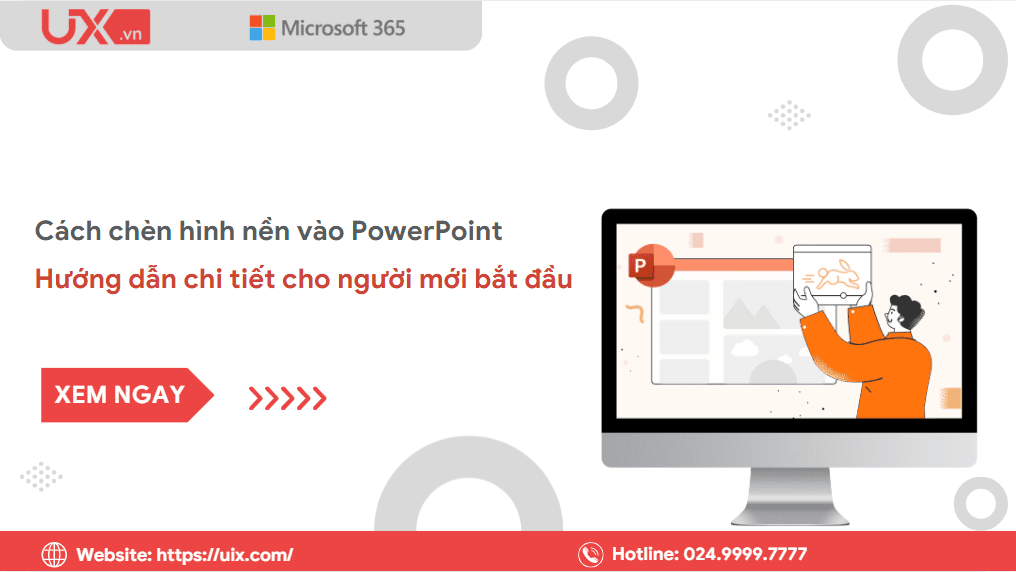Bạn muốn bài thuyết trình của mình trở nên sinh động và cuốn hút hơn? Việc nắm vững cách chèn hình nền vào PowerPoint chính là bước đầu tiên để tạo nên một slide chuyên nghiệp. Bài viết này sẽ hướng dẫn chi tiết từng bước giúp bạn chèn hình nền vào PowerPoint nhanh chóng, đẹp mắt và không bị lỗi — dù bạn là người mới bắt đầu vẫn có thể thực hiện dễ dàng.
1. Vì sao nên chèn hình nền vào PowerPoint?
Trong các bài thuyết trình hiện đại, chèn hình nền vào PowerPoint không chỉ là bước trang trí đơn thuần mà còn là yếu tố then chốt quyết định tính chuyên nghiệp và sức hút của bài trình bày. Một hình nền PowerPoint được chọn lọc kỹ lưỡng sẽ giúp định hình phong cách, làm nổi bật nội dung chính và giữ chân người xem trong suốt quá trình thuyết trình.
Đối với sinh viên, giáo viên hay nhân viên văn phòng, việc chèn hình nền PowerPoint đẹp và đúng chuẩn giúp tạo ấn tượng ngay từ slide đầu tiên. Hình nền phù hợp có thể khơi gợi cảm xúc, truyền tải thông điệp rõ ràng và giúp người xem ghi nhớ thông tin tốt hơn.
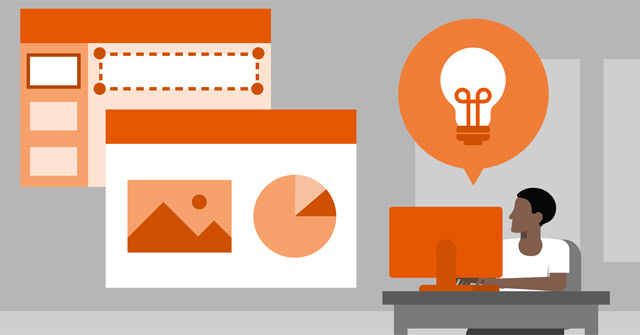
Ngoài ra, PowerPoint cho phép người dùng chèn hình nền cho toàn bộ bài thuyết trình hoặc từng slide riêng lẻ, giúp linh hoạt trong việc thiết kế bố cục và thể hiện ý tưởng. Khi bạn hiểu rõ cách sử dụng tính năng này, mỗi slide sẽ trở nên sống động, đồng bộ và phản ánh đúng phong cách thương hiệu hoặc cá nhân của bạn.
Nói cách khác, biết cách chèn hình nền vào PowerPoint không bị lỗi chính là chìa khóa để nâng cấp bài thuyết trình từ mức “đủ dùng” lên “chuyên nghiệp”, giúp bạn tự tin hơn trước mọi khán giả.
2. Chuẩn bị trước khi chèn hình nền vào PowerPoint
Để chèn hình nền vào PowerPoint một cách mượt mà và đạt hiệu quả thẩm mỹ cao, việc chuẩn bị trước là vô cùng quan trọng. Một bài thuyết trình ấn tượng bắt đầu từ việc lựa chọn hình nền phù hợp, đảm bảo cả yếu tố kỹ thuật lẫn thị giác.
- Chọn hình ảnh chất lượng cao: Ưu tiên hình có độ phân giải tối thiểu 1920×1080 để hình không bị vỡ hoặc nhòe khi phóng to trong slide PowerPoint. Việc sử dụng hình nền sắc nét giúp bài trình bày trở nên chuyên nghiệp và rõ ràng hơn.
- Tránh ảnh quá rực rỡ hoặc nhiều chi tiết: Những hình nền có màu sắc sặc sỡ hoặc quá phức tạp dễ làm người xem mất tập trung, đồng thời khiến nội dung chữ khó đọc. Hãy chọn hình nền PowerPoint đơn giản, tinh tế để làm nổi bật thông điệp chính.
- Sử dụng đúng định dạng ảnh: Hai định dạng phổ biến và tương thích tốt nhất với PowerPoint là .JPG và .PNG. Chúng giúp giảm dung lượng file mà vẫn giữ được chất lượng hình ảnh tốt.
- Kiểm tra phiên bản PowerPoint: Nên sử dụng PowerPoint 2016 trở lên, vì các phiên bản này hỗ trợ nhiều tính năng chỉnh sửa hình nền, từ chèn ảnh, điều chỉnh độ mờ đến áp dụng cho từng slide riêng biệt.

* Gợi ý nhỏ: Nếu bạn chưa có hình nền phù hợp, hãy truy cập các trang cung cấp ảnh miễn phí chất lượng cao như Unsplash, Pexels, hoặc Canva để tìm những mẫu hình nền PowerPoint đẹp phù hợp với chủ đề bài thuyết trình của bạn.
Chuẩn bị kỹ lưỡng các yếu tố trên sẽ giúp quá trình chèn hình nền vào PowerPoint diễn ra nhanh chóng, hạn chế lỗi hiển thị và đảm bảo bài trình chiếu luôn bắt mắt, chuyên nghiệp.
3. Cách chèn hình nền vào PowerPoint cho từng slide
Đây là cách chèn hình nền vào PowerPoint trên máy tính phổ biến và được sử dụng nhiều nhất, đặc biệt khi bạn muốn mỗi slide mang một phong cách hoặc tông màu khác nhau. Việc chèn hình nền cho từng slide giúp bài thuyết trình trở nên sinh động, có chiều sâu và dễ tạo ấn tượng với người xem.
Bước 1: Mở bài PowerPoint và chọn slide cần chèn hình nền
Trong danh sách slide bên trái, chọn slide cụ thể mà bạn muốn thêm hình nền. Cách này đặc biệt hữu ích khi bạn chỉ muốn thay đổi một vài slide thay vì toàn bộ bài trình chiếu.
Bước 2: Truy cập vào tính năng Format Background (Định dạng nền)
- Click chuột phải vào phần trống của slide → Chọn Format Background (Định dạng nền). Ngay sau đó, một bảng điều khiển sẽ xuất hiện ở bên phải màn hình, cho phép bạn tùy chỉnh nhiều loại nền khác nhau như màu trơn, chuyển màu, họa tiết hoặc hình ảnh.
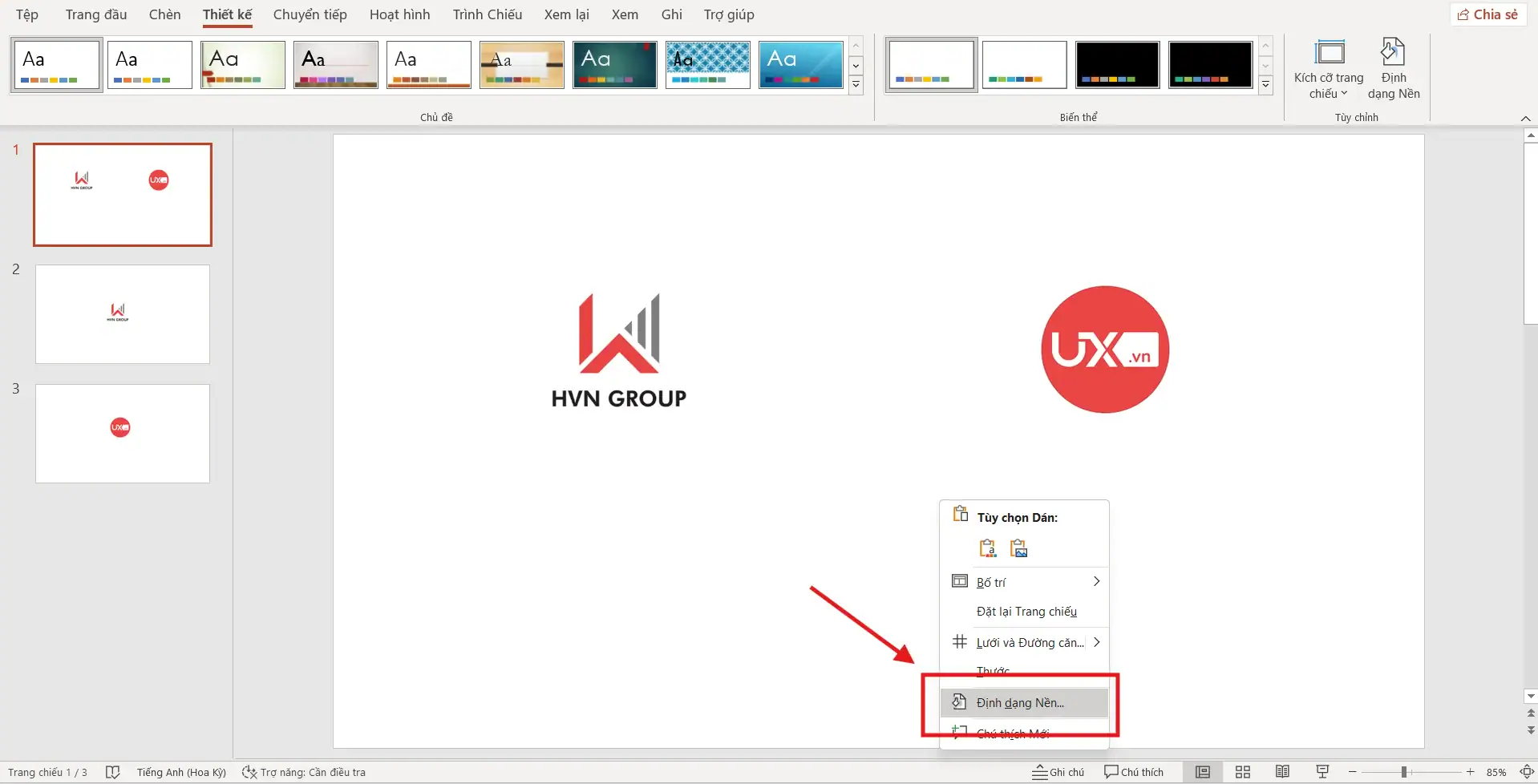
- Hoặc chọn Format (Thiết kế) → Chọn Format Background (Định dạng nền).
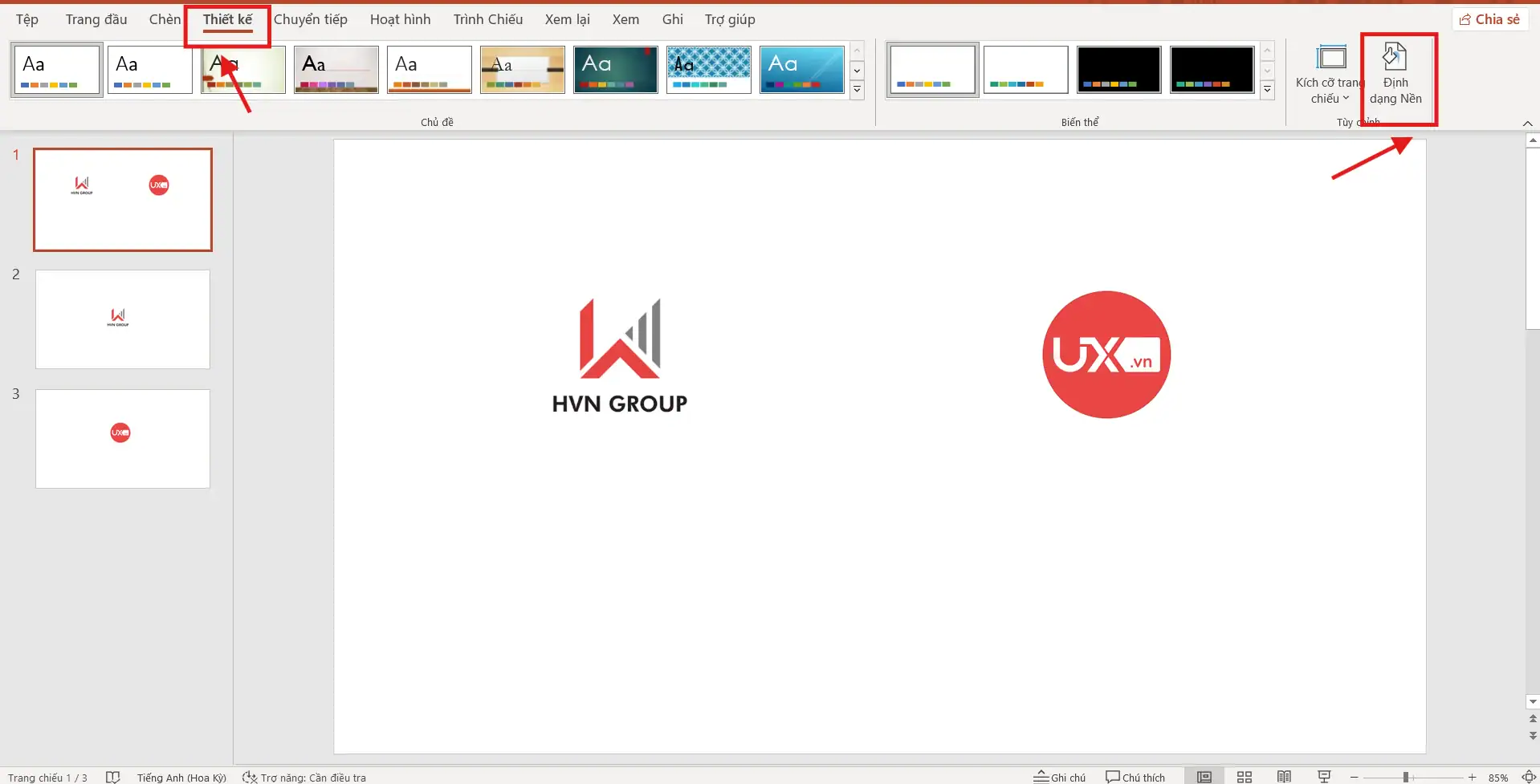
Bước 3: Chọn kiểu nền là hình ảnh (Picture or Texture Fill)
Trong bảng Format Background, tích chọn Picture or Texture Fill. Đây là lựa chọn cho phép bạn chèn hình ảnh làm nền slide. Tại phần Insert Picture From, bạn có thể chọn hình ảnh từ nhiều nguồn:
- From a File: Lấy ảnh có sẵn trong máy tính.
- Online Pictures: Chèn hình nền từ thư viện ảnh trực tuyến của Microsoft hoặc các nguồn miễn phí.
- Clipboard: Dán ảnh bạn vừa sao chép.
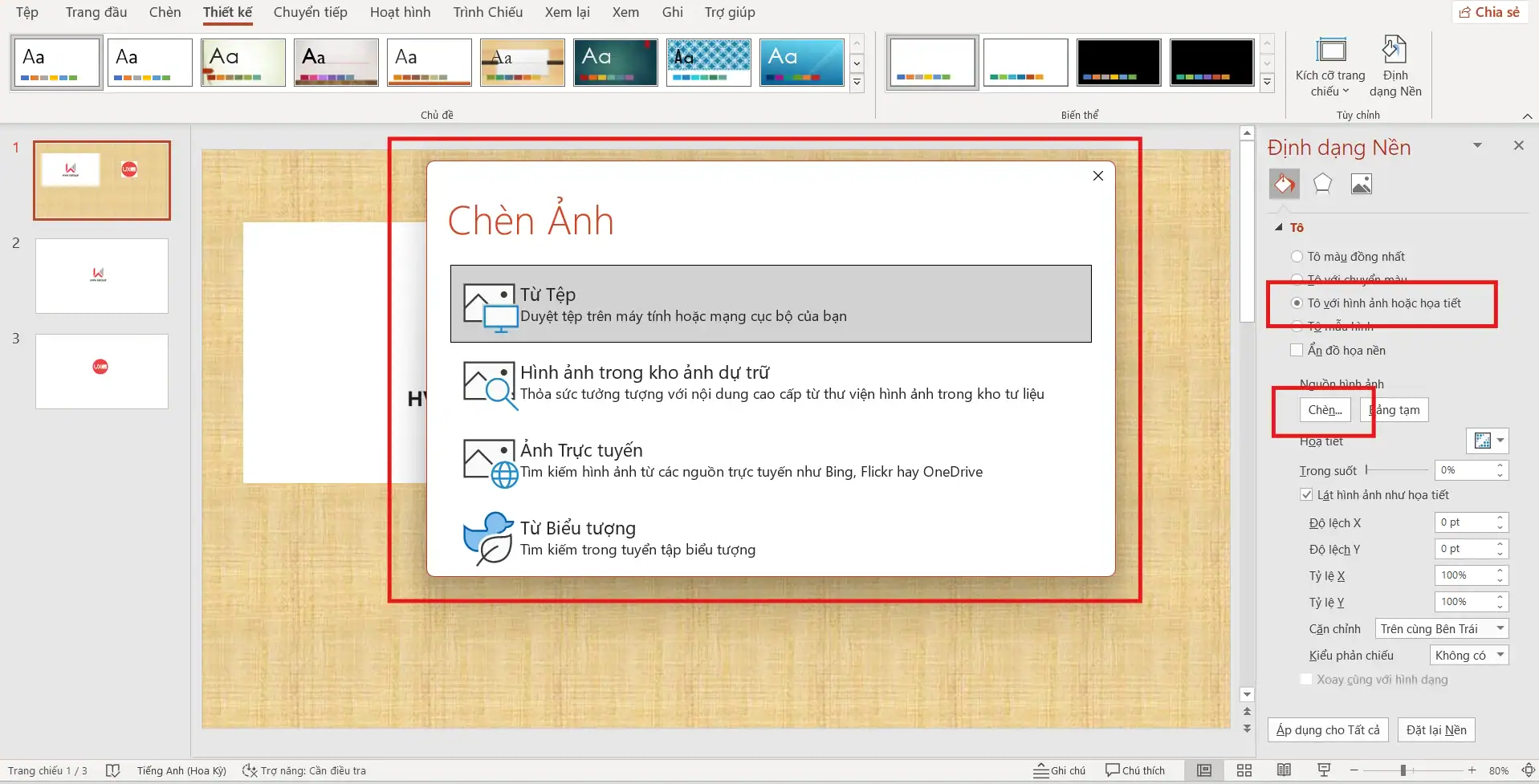
Bước 4: Tải ảnh và điều chỉnh kích thước, bố cục
Nhấn Insert → From a File → Chọn ảnh → Insert. Hình ảnh sẽ lập tức xuất hiện làm nền cho slide bạn chọn. Nếu ảnh quá sáng hoặc tối, hãy kéo thanh Transparency (Độ trong suốt) để chỉnh độ mờ phù hợp, giúp phần chữ nội dung nổi bật và dễ đọc hơn.
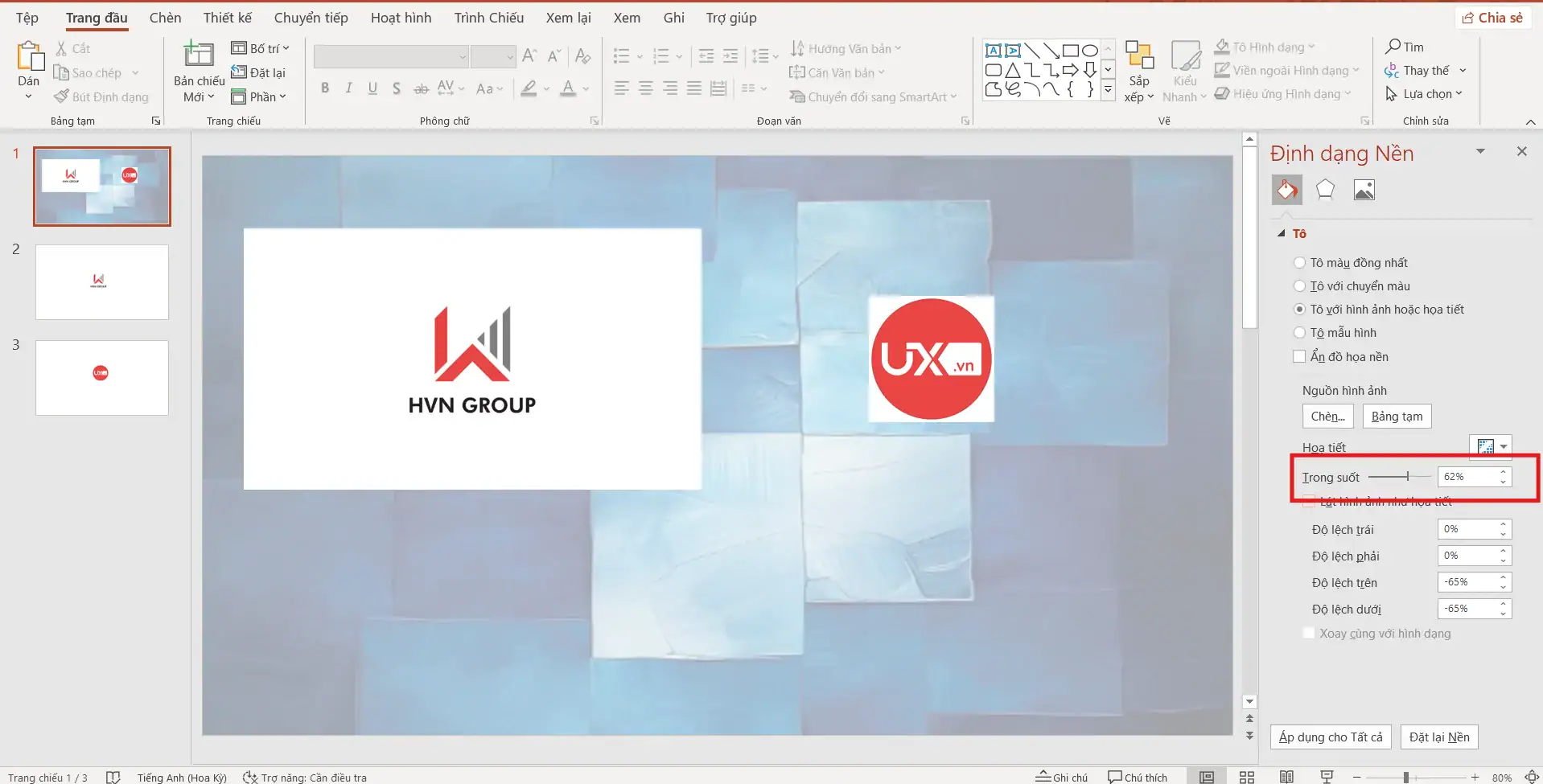
* Gợi ý:
- Với bài thuyết trình nhiều chữ, nên chọn nền sáng, ít họa tiết để tránh gây rối mắt.
- Với bài thuyết trình sáng tạo, có thể chọn nền tối hoặc hình ảnh có chiều sâu, giúp thu hút ánh nhìn và tạo điểm nhấn cho tiêu đề.
Bước 5: Kiểm tra độ tương phản và thử trình chiếu
Sau khi chèn hình nền vào PowerPoint, bạn nên bấm Slide Show → From Current Slide để xem thử. Hãy đảm bảo rằng nội dung văn bản dễ đọc, không bị trùng màu với nền. Nếu chữ khó nhìn, bạn có thể:
- Thêm hiệu ứng bóng hoặc viền chữ.
- Chèn hình chữ nhật mờ (Semi-transparent box) phía sau nội dung để tăng độ nổi bật.
* Lưu ý:
- Giữ tông màu chủ đạo thống nhất xuyên suốt toàn bộ slide để bài thuyết trình có tính nhận diện thương hiệu cao.
- Nếu bạn thường xuyên thuyết trình, có thể lưu lại slide mẫu có sẵn hình nền bằng cách chọn Design → Save as Template, giúp tiết kiệm thời gian cho các lần sau.
Tóm lại, cách làm nền PowerPoint đẹp[p cho từng slide không chỉ giúp bài thuyết trình đẹp mắt mà còn thể hiện sự đầu tư, tinh tế và chuyên nghiệp của người làm. Khi bạn hiểu rõ cách chèn, chỉnh sửa và tối ưu hình nền, mỗi slide sẽ trở thành một câu chuyện trực quan, thu hút và dễ ghi nhớ hơn trong mắt người xem.
4. Cách chèn hình nền vào PowerPoint cho toàn bộ slide
Nếu bạn muốn toàn bộ bài thuyết trình có phong cách thống nhất và chuyên nghiệp, thì việc chèn hình nền vào PowerPoint cho tất cả slide là lựa chọn tối ưu nhất. Cách này đặc biệt phù hợp khi bạn thiết kế bài trình chiếu doanh nghiệp, giảng dạy, hoặc thuyết trình học thuật cần giữ sự đồng nhất về màu sắc và bố cục.
Bước 1: Truy cập chế độ Slide Master (Bản cái)
- Trên thanh công cụ, click chọn View → tiếp đến chọn vào Slide Master.
- Tại đây, bạn sẽ thấy danh sách các bố cục (layout) slide nằm bên trái. Slide đầu tiên trong danh sách được gọi là Master Slide — đây chính là nơi bạn có thể chỉnh sửa nền, phông chữ, hoặc logo cho toàn bộ bài thuyết trình.
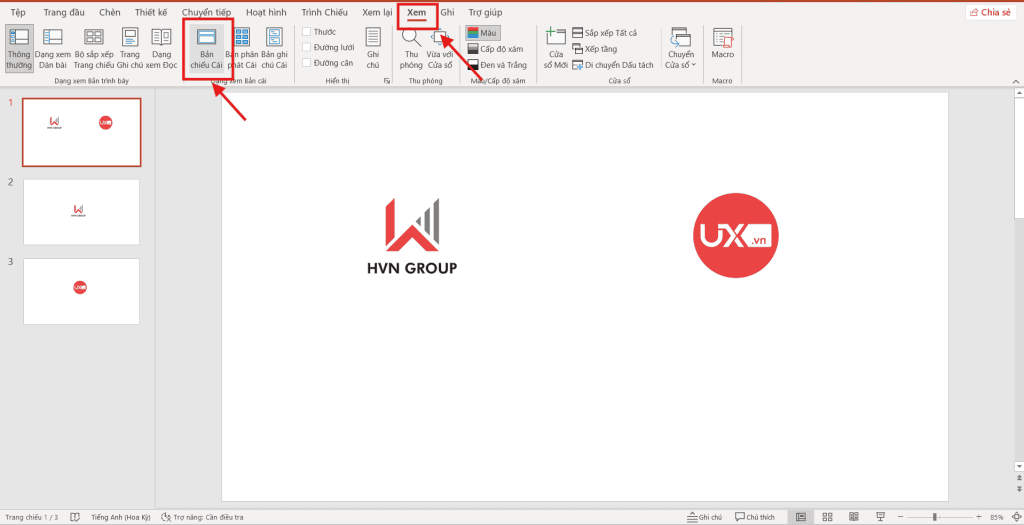
Mọi thay đổi trên Master Slide sẽ tự động áp dụng cho tất cả các slide con phía dưới, giúp bạn tiết kiệm rất nhiều thời gian thay vì chỉnh từng slide riêng lẻ.
Bước 2: Chọn slide đầu tiên (Master Slide) để chèn hình nền
- Nhấp chọn slide đầu tiên trong chế độ Master View. Đây là bước quan trọng để đảm bảo hình nền bạn chèn sẽ xuất hiện ở mọi slide trong bài trình chiếu.
- Sau đó, tiếp tục chọn Background Styles → Format Background.
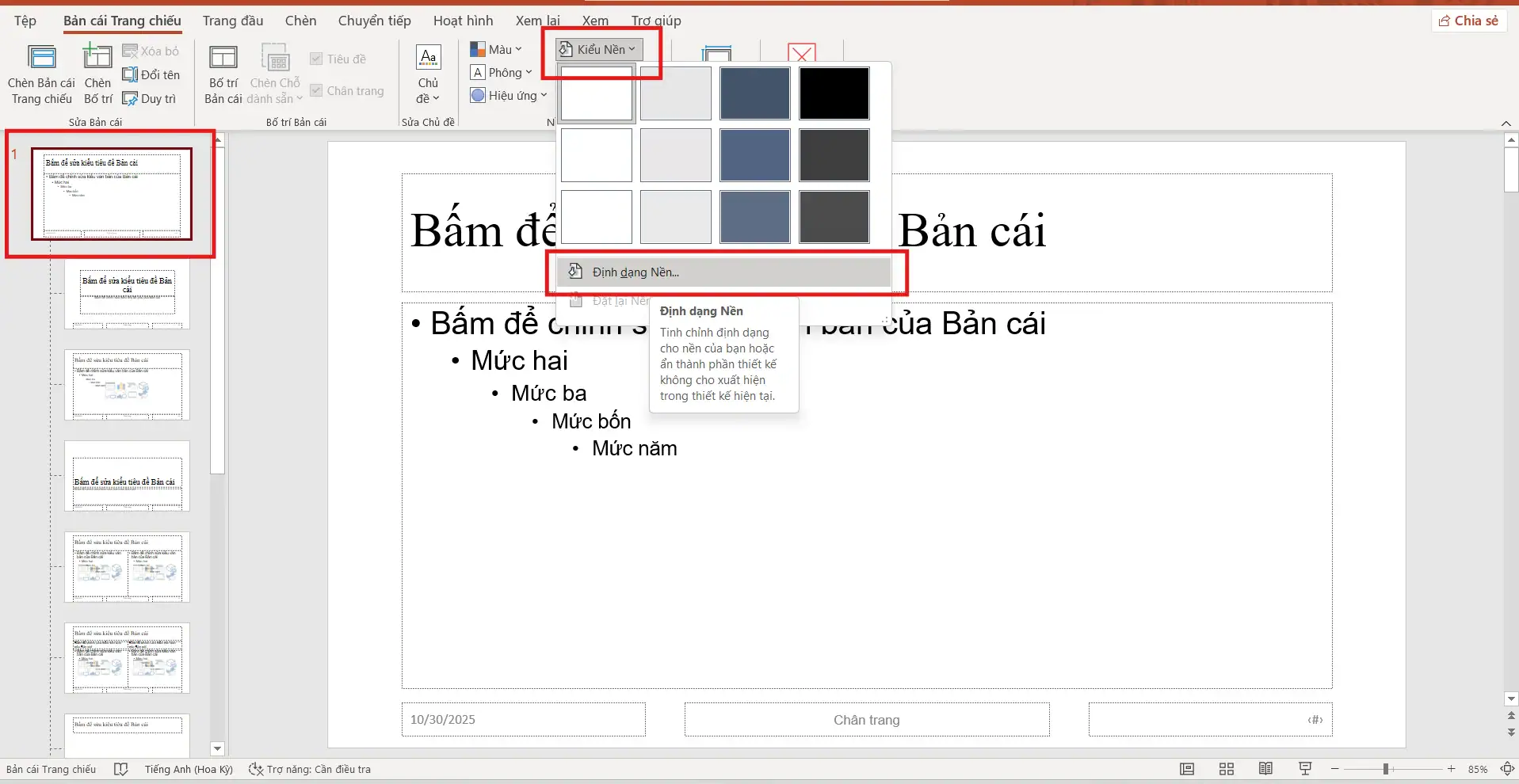
Bước 3: Chèn hình nền PowerPoint cho toàn bộ slide
- Trong bảng Format Background, chọn mục Picture or Texture Fill.
- Tiếp theo, nhấn Insert → From a File, chọn ảnh bạn muốn dùng làm nền và nhấn Insert.
- Hình ảnh sẽ được áp dụng ngay cho Master Slide, đồng nghĩa với việc tất cả các slide con trong bài thuyết trình cũng sẽ tự động có cùng hình nền này.
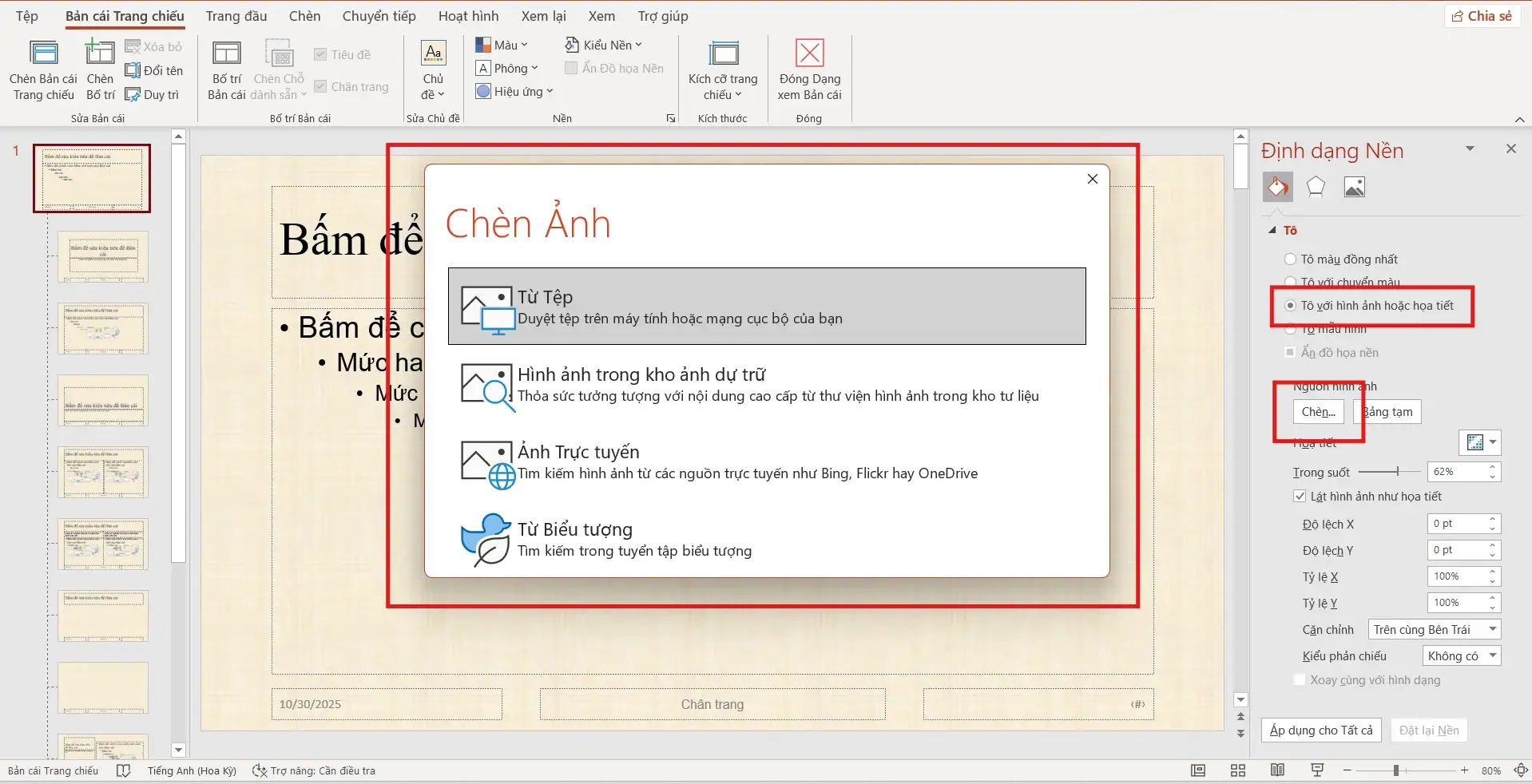
*Lưu ý: Bạn có thể điều chỉnh độ mờ (Transparency) để văn bản không bị chìm vào nền. Độ mờ lý tưởng thường từ 20–40%, tùy độ sáng của hình nền.
Bước 4: Lưu thay đổi và thoát chế độ Slide Master
- Sau khi đã hoàn tất chỉnh sửa, nhấn Close Master View trên thanh công cụ để quay lại chế độ trình chiếu thông thường.
- Lúc này, bạn sẽ thấy toàn bộ slide trong PowerPoint đều có chung hình nền mà không cần chỉnh từng cái một.
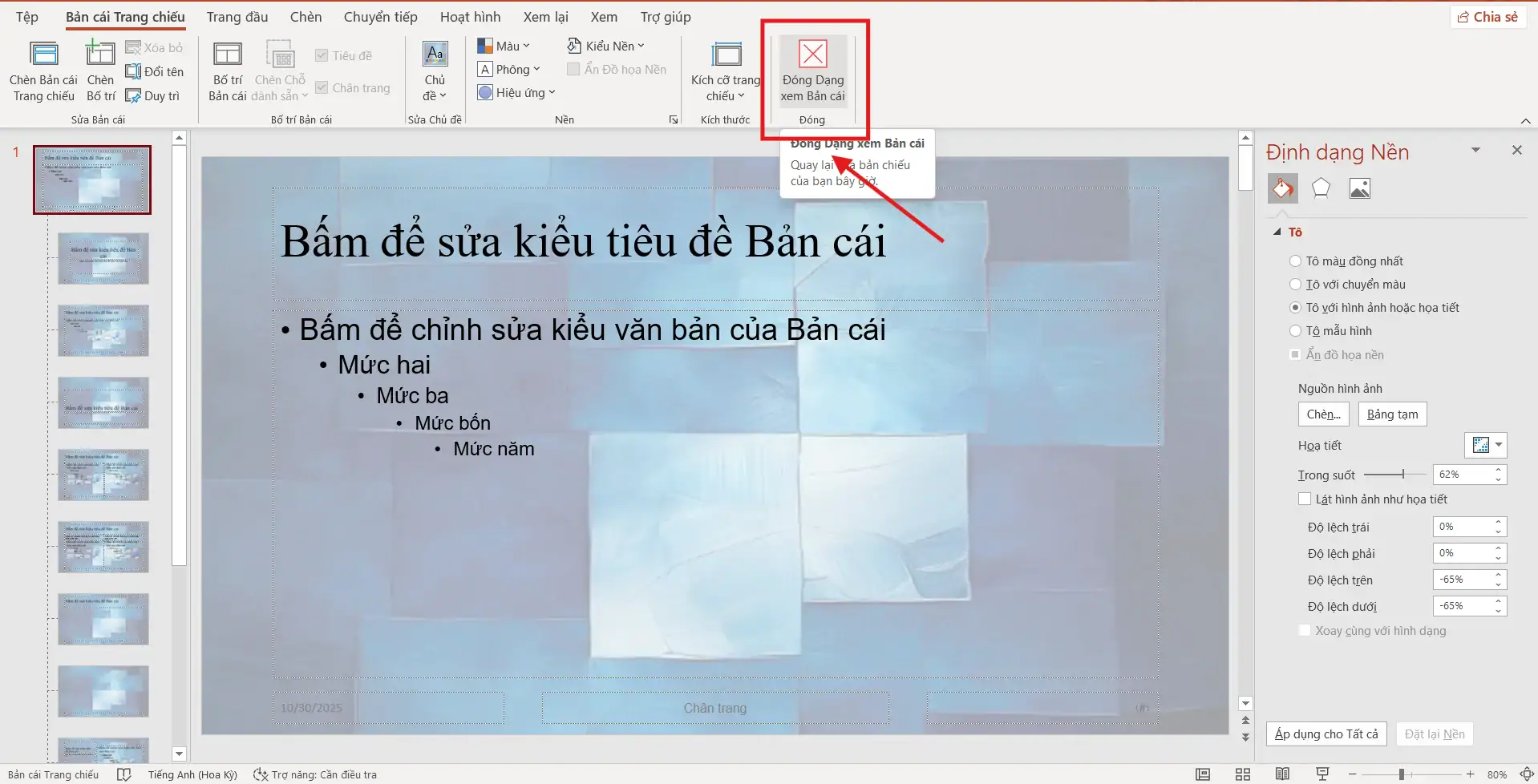
* Mẹo chuyên nghiệp:
- Sử dụng hình nền có màu sắc nhẹ, độ tương phản thấp để tránh gây rối mắt.
- Nếu bạn muốn thêm logo thương hiệu hoặc watermark, hãy chèn nó vào Master Slide cùng với hình nền — logo sẽ tự động xuất hiện trên tất cả các trang.
- Khi cần thay đổi hình nền sau này, chỉ cần quay lại Slide Master và thay một ảnh duy nhất, toàn bộ slide sẽ cập nhật ngay lập tức..
Việc chèn hình nền vào PowerPoint cho toàn bộ slide không chỉ giúp tối ưu quy trình thiết kế mà còn thể hiện sự chuyên nghiệp và gu thẩm mỹ tinh tế của người thuyết trình. Đây là kỹ năng cơ bản nhưng vô cùng quan trọng để tạo nên một bài trình bày chuẩn chỉnh và cuốn hút.
5. Cách chèn hình nền vào PowerPoint trên điện thoại
Ngày nay, việc chèn hình nền vào PowerPoint trên điện thoại trở nên vô cùng tiện lợi nhờ ứng dụng PowerPoint Mobile – cho phép bạn chỉnh sửa, thêm nền, và thiết kế bài thuyết trình ngay cả khi không có máy tính. Dưới đây là hướng dẫn chi tiết giúp bạn thực hiện dễ dàng trên cả Android và iOS.
Bước 1: Mở ứng dụng PowerPoint và chọn bài cần chỉnh sửa
- Trước tiên, mở ứng dụng PowerPoint trên điện thoại của bạn.
- Sau đó, chọn file thuyết trình muốn thêm hình nền hoặc tạo mới một slide bằng cách nhấn dấu “+”.
Nếu bạn đã đăng nhập bằng tài khoản Microsoft, file sẽ tự động được lưu trên OneDrive, giúp việc chỉnh sửa và đồng bộ dễ dàng hơn giữa các thiết bị.
Bước 2: Chuyển sang chế độ thực hiện chỉnh sửa
- Nhấn vào biểu tượng cây bút (Edit) ở góc trên cùng hoặc dưới màn hình (tùy hệ điều hành).
- Khi chế độ chỉnh sửa được kích hoạt, bạn sẽ có thể thêm hoặc tùy chỉnh nội dung, bao gồm chèn hình nền vào PowerPoint cho slide hiện tại.
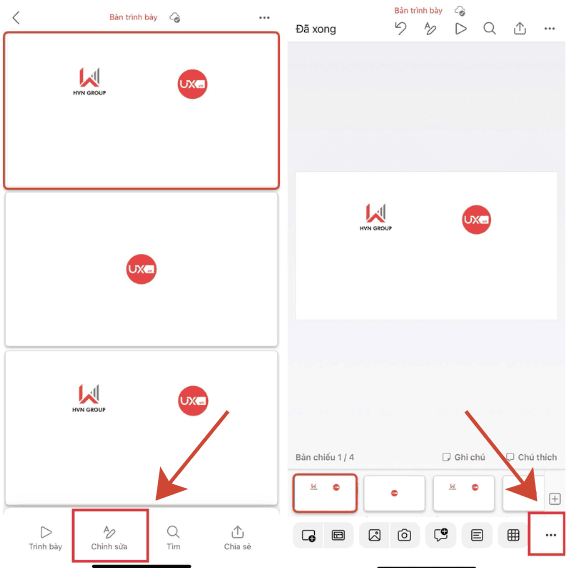
Bước 3: Truy cập phần “Thiết kế” để chèn hình nền
- Trong thanh menu phía dưới, chọn Thiết kế (Design) → chọn Định dạng nền (Format Background).
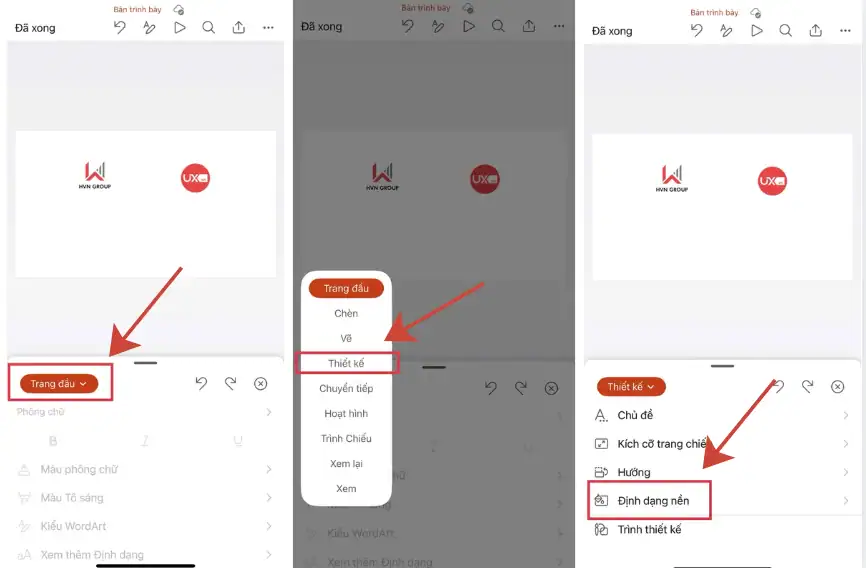
- Tại đây, bạn sẽ thấy tùy chọn Ảnh (Picture) hoặc Kết cấu (Texture).
- Nhấn Tải ảnh lên (Insert from Gallery) → chọn ảnh từ thư viện điện thoại mà bạn muốn đặt làm nền cho slide.
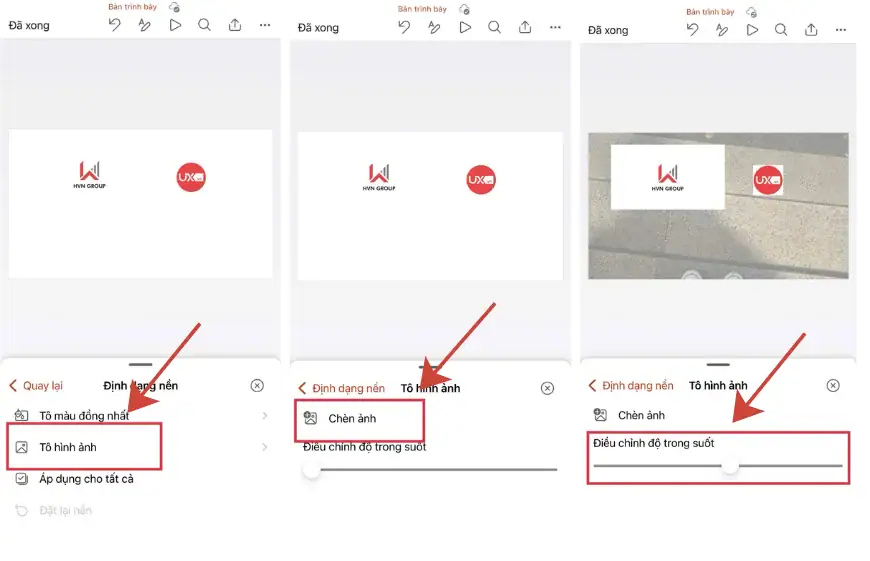
Ngay sau đó, hình nền sẽ xuất hiện trên slide của bạn.
Bước 4: Căn chỉnh và lưu thay đổi
- Dùng thao tác kéo – thu phóng – xoay để điều chỉnh vị trí và kích thước hình nền sao cho phù hợp.
- Nếu ảnh quá sáng hoặc làm mờ nội dung, bạn có thể giảm độ trong suốt (Transparency) để chữ nổi bật hơn.
- Khi đã ưng ý, nhấn Lưu (Save) hoặc biểu tượng dấu tick để hoàn tất.
Việc chèn hình nền vào PowerPoint trên điện thoại không hề phức tạp — chỉ cần vài thao tác cơ bản, bạn đã có thể tạo ra bài thuyết trình sinh động và chuyên nghiệp ngay trên thiết bị di động. Đây là kỹ năng hữu ích cho sinh viên, nhân viên văn phòng và những ai thường xuyên làm việc di động mà vẫn muốn giữ sự chỉn chu trong từng slide trình bày.
6. Lưu ý khi chèn hình nền PowerPoint
Trong quá trình chèn hình nền PowerPoint, người dùng thường gặp một số lỗi phổ biến khiến slide bị mất thẩm mỹ hoặc hiển thị không đúng như mong muốn. Dưới đây là bảng tổng hợp các tình huống thường gặp, nguyên nhân và cách khắc phục chi tiết giúp bạn đảm bảo quá trình thiết kế diễn ra suôn sẻ và bài thuyết trình luôn chuyên nghiệp.
| Tình huống | Nguyên nhân | Cách khắc phục |
| Ảnh bị méo hoặc vỡ | Ảnh có độ phân giải thấp, không phù hợp tỷ lệ khung hình của slide | Sử dụng ảnh HD hoặc PNG có độ phân giải tối thiểu 1920×1080, căn chỉnh theo tỷ lệ slide (16:9 hoặc 4:3). |
| Nền làm mờ chữ | Hình nền PowerPoint quá sáng, có nhiều chi tiết hoặc họa tiết phức tạp | Giảm độ trong suốt (Transparency 20–40%) hoặc thêm lớp phủ màu mờ (Overlay) để chữ nổi bật hơn. |
| Không hiển thị hình nền | Đang ở chế độ Slide Master hoặc Theme không tương thích | Kiểm tra lại View → Normal và thử đổi sang theme khác để đảm bảo hình nền hiển thị bình thường. |
| File PowerPoint bị nặng | Hình nền có dung lượng lớn hoặc chưa được nén | Dùng tính năng Compress Pictures trong PowerPoint để giảm kích thước ảnh mà không ảnh hưởng chất lượng hiển thị. |
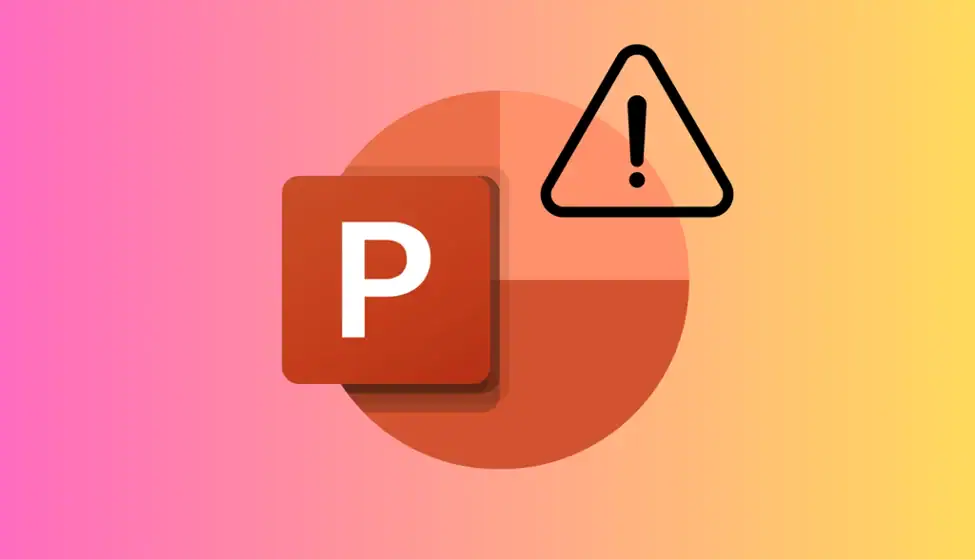
* Mẹo khi chèn hình nền PowerPoint:
- Luôn xem trước (Preview) toàn bộ bài trước khi trình chiếu để kiểm tra độ tương phản giữa chữ và nền.
- Nếu bạn sử dụng nhiều slide có nền khác nhau, hãy giữ tông màu đồng nhất để tránh cảm giác rối mắt.
- Đối với bài thuyết trình chuyên nghiệp, hãy chọn hình nền PowerPoint tối giản, hạn chế dùng ảnh có quá nhiều chi tiết hoặc màu sắc gắt.
- Khi gửi file qua email hoặc trình chiếu trên máy khác, nên lưu kèm hình nền (Embed Background) hoặc dùng định dạng .PPTX để tránh lỗi hiển thị.
Việc chèn hình nền PowerPoint đúng cách không chỉ giúp bài thuyết trình của bạn nổi bật hơn mà còn thể hiện sự chỉn chu và thẩm mỹ cao. Chỉ cần lưu ý một vài chi tiết nhỏ trên, bạn hoàn toàn có thể tạo ra những slide chuyên nghiệp, cân đối và thu hút ánh nhìn ngay từ đầu.
>>> Xem thêm: Cách tạo liên kết slide trong PowerPoint
7. Kết luận
Việc chèn hình nền vào PowerPoint đúng cách không chỉ giúp bài thuyết trình của bạn trở nên đẹp mắt, mà còn thể hiện sự chuyên nghiệp và tinh tế. Hãy luôn chọn hình ảnh phù hợp, giữ bố cục rõ ràng, và tận dụng tính năng Slide Master để tiết kiệm thời gian khi thiết kế nhiều slide cùng lúc.
Nếu áp dụng đúng hướng dẫn trên, bạn chắc chắn sẽ có một bài PowerPoint ấn tượng, hài hòa và thu hút người xem ngay từ ánh nhìn đầu tiên. Trong quá trình tham khảo bài viết, nếu bạn cần UIX hỗ trợ giải quyết bất cứ câu hỏi nào vui lòng liên hệ đến Hotline 024.9999.7777.